Inhaltsverzeichnis
- Signal 7.79.0 2
- LibreOffice 25.8.3 3
- AnyDesk 9.6.5 4
- Spotify 1.2.76.298 5
- Remote Desktop Connection Manager 3.11 6
- Microsoft Windows 11 10.0.26200.7171 7
- Microsoft Teams 25290.205.4069.4894 8
- Reminder: keine Sicherheitsupdates mehr für Windows 10 & Office 9 - 10
- eM Client 10.3.2619.0 11
- Paint.NET 5.1.11 12
- CCleaner 7.1.1042 13
- Eclipse Temurin JRE mit Hotspot 11.0.29.7 14
- TV-Browser 4.2.7.0.29-7 15
- GLS Paketverfolgung 1.0 16
- Microsoft Power Automate for desktop 2.62.161.25297 17
- Dropbox 236.4.5918 18
Signal 7.79.0
|
Signal | |
| 7.79.0 | |
| alternativer Messenger für Chat und Videokommunikation bis 40 Teilnehmer. Im Gegensatz zu den anderen Anbietern komplett Open-Source und von einer Stiftung getragen- die nicht vom Datensammeln lebt. | |
| Signal Community | |
| support@signal.org | |
| – | |
| GPL-Lizenz, kostenfrei | |
| im Installationspaket | |
| Client oder AVD | |
| Internet | |
| https://signal.org/download/windows/ | |
| Bewertung: | 7 von 10 |
| 540 |
LibreOffice 25.8.3
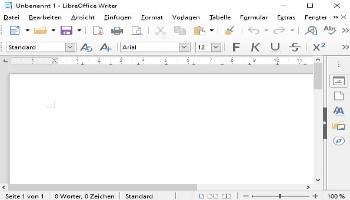 |
|
 LibreOffice | |
| 25.8.3 | |
| eingeschränkte Microsoft-Office Alternative (x86_64 = 64-Bit- nur für Word und Excel- enthält kein E-Mail-Programm). Erstellt ausfüllbare PDF-Formulare aus Word-Dateien- kann QR-Codes erzeugen und Office-Formate lesen und schreiben. Repack ist auf Koexistenz mit Microsoft Office auf dem System eingestellt- nimmt keine Office Verknüpfungen- installiert nur DE. Ist ohne LOG4. msiexec /i libreoffice_x64.msi /qb- PRODUCTLANGUAGE=1031 LANGUAGE=1031 /norestart CREATEDESKTOPLINK=0 VC_REDIST=0 REGISTER_NO_MSO_TYPES=1 REGISTER_ALL_MSO_TYPES=0 RebootYesNo=No ISCHECKFORPRODUCTUPDATES=1 QUICKSTART=0 UI_LANGS=de ADDLOCAL=gm_Root-gm_r_Ure_Hidden-gm_r_Fonts_OOo_Hidden-gm_r_Files_Images-gm_r_Brand-gm_p_Base-gm_p_Calc-gm_p_Draw-gm_p_Impress-gm_p_Math-gm_p_Wrt-gm_Prg-gm_Oo_Linguistic-gm_o_Grfflt-gm_Helppack_r_de-gm_Langpack_r_de-gm_r_ex_Dictionary_De | |
| libreoffice.org | |
| support@libreoffice.org | |
| – | |
| GPL-Lizenz, kostenfrei | |
| im Installationspaket | |
| Server | Client oder AVD | |
| Internet | |
| Deploy, Repack | |
| https://download.documentfoundation.org/libreoffice/testing/ | |
| JA Link geprüft am: Do 13.11.2025 | |
| Bewertung: | 6 von 10 |
| 94 | |
AnyDesk 9.6.5
 AnyDesk | |
| 9.6.5 | |
| Bildschirm-Fernsteuer-Software- mit einem Rechner über das Internet verbinden und Remote-Support leisten oder Geräte fernbedienen. Etwa 10 EUR pro Monat. Alternative: VPN-Verbindung und (UltraVNC oder Bordmittel RDP-Remoteverbindung) — bitte deinstallieren bzw. kündigen- seit Ende 2023 gibt es Sicherheitslücken in den Verbindungsservern. Downloadlink daher entfernt! | |
| AnyDesk Software GmbH | |
| support@anydesk.com | |
| 0711 217 246 705 | |
| Mietlizenz Subscription | |
| im Installationspaket | |
| Client oder AVD | bitte deinstallieren | |
| Bewertung: | 1 von 10 |
| 509 |
Spotify 1.2.76.298
|
Spotify | |
| 1.2.76.298 | |
| Windows-Client für den bekannten Musik-Streaming-Dienst. Abo erforderlich- da das kostenlose Konto zu eingeschränkt ist. Bitte nur wenn nötig und nur auf lokalen Clients einsetzen- nicht in Multi-User-Umgebungen. | |
| Spotify Inc. | |
| support@spotify.com | |
| 0800 182 455 | |
| Lizenzsoftware oder Subscription | |
| im Installationspaket und auf der Webseite | |
| Internet | |
| https://www.spotify.com/de/download/windows/ | |
| Bewertung: | 5 von 10 |
| 544 |
Remote Desktop Connection Manager 3.11
 |
|
|
Remote Desktop Connection Manager | |
| 3.11 | |
| auch RDCMan, portabel. Konsole zum Verwalten von RDP-Verbindungen durch Administratoren. Nach Einstellung des Projekts März 2020 nun von Microsoft Sysinternals weiterentwickelt- Sicherheitslücken entfernt. Erstellt RDG-Dateien- zeigt Thumbnails der Serverkonsolen- Einstellungen werden vererbt. Kennwort Hashwert kann in Steuerdatei verschlüsselt gespeichert werden. Schlanke Alternative zum mRemote NG.Auch für Azure Server geeignet. | |
| Microsoft | |
| support@microsoft.com | |
| 0800 808 8014 | |
| kostenfrei auch kommerziell | |
| im Installationspaket | |
| Client oder AVD | |
| Internet | |
| Deploy, Repack | |
| https://docs.microsoft.com/en-us/sysinternals/downloads/rdcman | |
| JA Link geprüft am: Mi 12.11.2025 | |
| Bewertung: | 10 von 10 |
| 420 | |
Microsoft Windows 11 10.0.26200.7171
 |
|
|
Microsoft Windows 11 | |
| 10.0.26200.7171 | |
| Neuste Windows Version (64-Bit)- 25H2 Germanium Release (kleines Update- dauert 5 Minuten. 24H2 war ein großes Update mit Inplace-Migration- dauerte etwa eine Stunde) mit Funktionsupdates (hinter dem Punkt). Aktualisierung am 2. Dienstag im Monat (Sicherheit) und 2 Wochen später (Fehlerkorrekturen und kleinere neue Funktionen)- planmäßige Regel-Upgrades 1x pro Jahr immer im Herbst. Highlights: Neue Benutzeroberfläche- mehr Mausklicks- unkomfortable Kontextmenüs- Widget-Bereich mit Werbung. touchfreundlich. Erfordert UEFI/Secure Boot/TPM 2.0/SSE 4.2- Prozessor i5/8Gen. Ältere Hardware wird nicht unterstützt bzw. blockiert. Downloadlink ISO mit aktuellen Updates: Deskmodder. | |
| Microsoft | |
| support@microsoft.com | |
| 0800 808 8014 | |
| Lizenzsoftware oder Subscription | |
| im Installationspaket | |
| Client oder AVD | |
| Internet | |
| Deploy | |
| https://www.deskmodder.de/blog/2025/06/28/windows-11-25h2-26200-iso-esd-deutsch-english/ | |
| JA Link geprüft am: Mi 12.11.2025 | |
| Bewertung: | 8 von 10 |
| 416 | |
Microsoft Teams 25290.205.4069.4894
 |
|
|
Microsoft Teams | |
| 25290.205.4069.4894 | |
| Videokonferenzen- Chats- Kanäle- Dateiaustausch- Telefonanlage- ersetzt Skype – Microsoft und Geschäftskonto können parallel angemeldet werden – Oberfläche für verschiedene Quellformate mit aktiver Benachrichtigung- Basis-Version (Teams personal) limitiert und kostenfrei- in einigen Plänen von Microsoft 365 ist voller Funktionsumfang gegeben. (Download-Link: Release Channel) | |
| Microsoft | |
| support@microsoft.com | |
| 0800 808 8014 | |
| Mietlizenz Subscription | |
| im Playstore | |
| Server | Client oder AVD | |
| Internet | |
| Deploy | |
| https://go.microsoft.com/fwlink/?linkid=2281613&clcid=0x407&culture=de-de&country=de | |
| Bewertung: | 10 von 10 |
| 130 | |
Reminder: keine Sicherheitsupdates mehr für Windows 10 & Office
#Wichtig - morgen ist bei #Microsoft Patch Tuesday – doch für Windows 10 (Home/Pro/Enterprise), Office 2016/2019 und Exchange Server 2019 On-Premises bedeutet das: keine regulären Sicherheitsupdates mehr.
Das Supportende ist erreicht – und damit endet auch die Versorgung mit sicherheitsrelevanten Patches für Unternehmensumgebungen.
Was endet – und seit wann?
- Windows 10 (22H2, alle Editionen):
Der reguläre Support endete am 14. Oktober 2025. Für Privatanwender bietet Microsoft ein Extended Security Updates-Programm (ESU) an – nicht aber für Unternehmen.
Firmenkunden, die weiterhin Support benötigen, müssen auf Windows 11 oder Azure Virtual Desktop (AVD) migrieren. - Microsoft Office 2016 & 2019:
Ebenfalls Ende des Supports am 14. Oktober 2025 – und kein ESU-Programm verfügbar. Ab sofort gibt es keine Sicherheitsfixes mehr, auch nicht für Volumenlizenz- oder On-Prem-Installationen. - Exchange Server 2019 On-Premises:
Der reguläre Support ist am 14. Oktober 2025 ausgelaufen. Es gibt nur noch ein zeitlich begrenztes ESU-Programm (6 Monate) bis 14. April 2026, das individuell über Microsoft-Vertriebskontakte bereitgestellt wird – keine automatische Verlängerung oder öffentliche Downloads.
Speziell: Azure Virtual Desktop (AVD) mit Windows 10
Ein Sonderfall: In Azure Virtual Desktop-Umgebungen mit Windows 10 Multisession erhalten Systeme weiterhin sicherheitsrelevante Updates – ohne zusätzliches ESU-Abo.
Diese Ausnahme gilt nur innerhalb von Azure und nicht für lokale Windows 10-Installationen in Unternehmen.
Wichtig: Wer weiterhin Windows 10 Enterprise oder Pro lokal betreibt, erhält ab morgen keinerlei Sicherheitsupdates mehr.
Warum „ab morgen“ besonders kritisch ist
Ab dem Patch Tuesday im November 2025 erscheinen für die genannten Produkte keine regulären Sicherheitsupdates mehr.
Das bedeutet: Jedes Windows 10-, Office 2016/2019- oder Exchange 2019-System ohne Migration oder Cloud-Ausnahme bleibt dauerhaft verwundbar.
Bekannte Schwachstellen können ab morgen ungepatcht ausgenutzt werden – mit potenziell gravierenden Folgen für IT-Sicherheit und Compliance.
Gerade bei Exchange Servern warnen Sicherheitsbehörden wie das BSI vor einer zu erwartenden Welle gezielter Angriffe auf ungepatchte Systeme.
Handlungsempfehlungen (sofort umsetzen)
- Windows 10:
- Sofort prüfen: Welche Systeme laufen noch auf Windows 10?
- Migration auf Windows 11 einleiten – auch in VDI-Umgebungen.
- Alternativ: Azure Virtual Desktop (Windows 10 Multisession) prüfen, falls Cloud-Betrieb möglich ist.
- Office 2016/2019:
- Umstieg auf Microsoft 365 Apps for Enterprise oder Office 2024 LTSC planen.
- Ältere Versionen dürfen nicht mehr produktiv eingesetzt werden.
- Exchange Server 2019:
- Wenn zwingend nötig, ESU bis April 2026 über Microsoft-Kontakt beantragen.
- Langfristig: Migration auf Exchange Online oder Exchange Subscription Edition vorbereiten.
- Übergangsmaßnahmen zur Risikominimierung:
- Exponierte Dienste (z. B. OWA, EWS) absichern oder abschalten.
- MFA erzwingen, EDR- und Logging-Regeln anpassen.
- Backups und Netzsegmentierung überprüfen.
- Angriffsoberflächen durch interne Pen-Tests oder Schwachstellenscans neu bewerten.
Checkliste für morgen (11. November 2025)
- Inventar: Welche Systeme laufen noch auf Windows 10 / Office 2016/2019 / Exchange 2019?
- Migrationspfade dokumentiert und kommuniziert?
- Exchange-ESU ggf. beauftragt (bis April 2026)?
- MFA und Härtungsmaßnahmen aktiv?
- Monitoring/EDR auf bekannte Exploit-Ketten (z. B. CVE-Historie) erweitert?
Fazit
Ab morgen endet die Ära von Windows 10, Office 2016/2019 und Exchange 2019 On-Prem in der Unternehmens-IT.
Ohne Updates besteht ein erhebliches Sicherheits- und Compliance-Risiko.
Es gibt kein ESU-Programm für Unternehmen – der einzige sichere Weg ist die Migration auf Windows 11, Microsoft 365 oder Exchange Online.
Jetzt handeln – bevor die Angreifer es tun.
eM Client 10.3.2619.0
|
eM Client | |
| 10.3.2619.0 | |
| für private Nutzung kostenloser E-Mail-Client als Outlook-Ersatz. Nach ersten Tests auch bisher werbefrei und komfortabel zu bedienen. Bei geschäftlicher Nutzung kostenpflichtig. Hier eignet sich besser das echte Outlook classic, da es in den Business Plänen von M365 enthalten ist. | |
| eM Client s.r.o | |
| – | |
| – | |
| im Installationspaket | |
| Client oder AVD | bitte deinstallieren | |
| https://de.emclient.com/produkt-email | |
| Bewertung: | 7 von 10 |
| 1842 |
Paint.NET 5.1.11
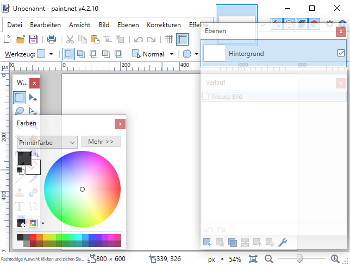 |
|
|
Paint.NET | |
| 5.1.11 | |
| Bildbearbeitung- beherrscht Photoshop-Funktionen wie Layer- viele Dateitypen (File Extensions aus dem PDN Forum). Effekte und Dateitypen aktualisiert. Kann Photoshop PSD-Dateien verarbeiten. Desktop-Variante nehmen- da Microsoft Store-App kostenpflichtig ist. Alte Version bitte vorher deinstallieren. Repack aus der Portable Version 64-Bit (Download unten im Link)- verwendet nun .net Framework 6 (enthalten). Website: getpaint.net. Bugfix Release. libwebp-bibliothek gesichert. | |
| dotnet LLC | |
| support@getpaint.net | |
| – | |
| kostenfrei auch kommerziell | |
| im Installationspaket | |
| Server | Client oder AVD | |
| Github | |
| Deploy, Repack | |
| https://github.com/paintdotnet/release/releases | |
| JA Link geprüft am: Mo 10.11.2025 | |
| Bewertung: | 10 von 10 |
| 168 | |
CCleaner 7.1.1042
 CCleaner | |
| 7.1.1042 | |
| Adware- Freemium. Bringt außerdem keine Vorteile- sondern kann eher die Registry beschädigen. Deinstallieren! | |
| Gen Digital Inc | |
| support@ccleaner.com | |
| 0800 011 977 | |
| Freemium | |
| bitte deinstallieren | |
| Bewertung: | 1 von 10 |
| 539 |
Eclipse Temurin JRE mit Hotspot 11.0.29.7
 |
|
 Eclipse Temurin JRE mit Hotspot | |
| 11.0.29.7 | |
| 64-Bit Open Source Runtime GPLv2 Binaries- kompatibel mit JRE 11 mit Longterm Support- Ausführen von Java Programmen- kein Browserplugin! wird eine ältere Version Java 8 benötigt- bitte Version auf der Adoptium Seite prüfen. Bei 8 wird meistens die 32-Bit Version benötigt- 32/64 können parallel installiert werden. .msi Paket installieren und alle Optionen ankreuzen- damit es kompatibel zur ehemaligen Oracle Variante wird. | |
| Eclipse Adoptium | |
| support@elster.de | |
| 0800 523 5055 | |
| GPL-Lizenz, kostenfrei | |
| im Installationspaket | |
| Server | Client oder AVD | |
| Internet | |
| Deploy | |
| https://adoptopenjdk.net/nightly.html?variant=openjdk8&jvmVariant=hotspot | |
| JA Link geprüft am: Fr 07.11.2025 | |
| Bewertung: | 8 von 10 |
| 256 | |
TV-Browser 4.2.7.0.29-7
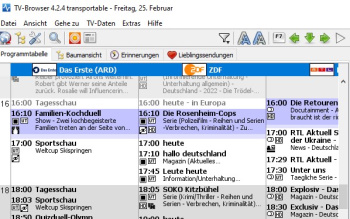 |
|
|
TV-Browser | |
| 4.2.7.0.29-7 | |
| TV-Programm-Zeitschrift (EPG) kostenlos- transportable Version installieren. Benötigt JAVA-Runtime Eclipse Temurin Adoption JRE 11 in 64-Bit (Hotspot .zip) das nicht installiert werden muss- sondern im Unterordner JAVA abgelegt wird. Einige Beschreibungen fehlen- da sie nur mit EPG Donate Spende freigeschaltet werden. Ansonsten recht leistungsfähig und übersichtlich. Repack: Ordner settings/tvdata: nur die Dateien in dem Ordner löschen- Unterordner stehen lassen | |
| TV-Browser Projekt | |
| support@tv-browser.org | |
| – | |
| kostenfrei | |
| auf der Internetseite | |
| Client oder AVD | |
| Internet | |
| Deploy, Repack | |
| https://www.tvbrowser.org/index.php?id=tv-browser | |
| Bewertung: | 7 von 10 |
| 373 | |
GLS Paketverfolgung 1.0
 | |
| 1.0 | |
| Paketdienst Tracking Seite | |
| GLS Germany GmbH und Co. OHG | |
| support@gls-germany.com | |
| 0800 111 111 | |
| https://gls-group.eu/DE/de/paketverfolgung | |
| Bewertung: | 3 von 10 |
| 824 |
Microsoft Power Automate for desktop 2.62.161.25297
| 2.62.161.25297 | |
| Abläufe auf dem Rechner (durch Flows) automatisieren. Erfordert Microsoft Konto oder Geschäftskonto. Basisfunktionen Durchführung auf dem lokalen Rechner ohne Cloudnutzung sind kostenfrei. | |
| Microsoft | |
| support@microsoft.com | |
| 0800 808 8014 | |
| Lizenzsoftware oder Subscription | |
| im Installationspaket | |
| Client oder AVD | |
| Internet | |
| https://go.microsoft.com/fwlink/?linkid=2102613 | |
| Bewertung: | 0 von 10 |
| 585 |
Dropbox 236.4.5918
 | |
| 236.4.5918 | |
| Cloudspeicher mit Datenspeicherung außerhalb der EU. Nicht empfohlen- zumal die kostenlose BASIC Version nur 2 GB Speicher hat. | |
| Dropbox Inc | |
| support@dropbox.com | |
| 0800 000 478 | |
| Freemium | |
| bitte deinstallieren | |
| Bewertung: | 1 von 10 |
| 546 |

